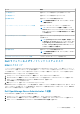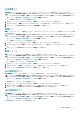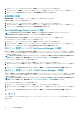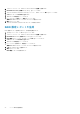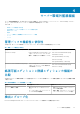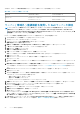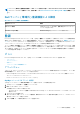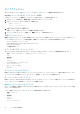Users Guide
Table Of Contents
- Microsoft System Center Operations Manager 向け Dell Server Management Pack Suite バージョン 5.2.0 ユーザーズガイド
- はじめに
- Dell Server Management Pack の機能性概要
- サーバー帯域内監視機能
- サーバー帯域外監視機能
- DRAC 監視機能
- シャーシ監視機能
- シャーシモジュラーサーバー相関機能
- Dell Feature Management Dashboard
- 関連文書およびリソース
- 付録 A — 問題とその解決
- 付録 B
- 付録 C - 外部プログラムの有効化タスク
次の表は、Dell サーバー帯域外監視機能によるハードウェア検出とグループ化の詳細をリストしています。
表 11. Dell ハードウェアの検出とグループ化
グループ ダイアグラムビュー ハードウェアタイプ
Dell サーバー Dell モノリシックサーバー
Dell モジュラーサーバー
Dell PowerEdge システム
Dell PowerVault システム
サーバー(帯域外)監視機能を使用した Dell サーバーの検出
メモ: マイクロソフト SMASH ライブラリ(MPB)ファイルがインストールされている必要があります。マイクロソフト
SMASH ライブラリ(MPB)ファイルのインストールについての詳細は、dell.com/support/manuals にある『Microsoft
System Center Operations Manager 向け Dell Server Management Pack Suite バージョン 5.2.0 インストールガイド』の「帯
域外監視テンプレートのインストール」の項を参照してください。
Dell サーバー(帯域外)監視機能を使用して Dell サーバーを検出するには、次の手順を実行します。
1. OpsMgr 管理グループの管理者として OpsMgr 2012 にログオンします。
2. OpsMgr コンソールで、オーサリング をクリックします。
3. ナビゲーションペイン下部で 監視の追加ウィザード をクリックします。
監視の追加ウィザード 画面が表示されます。
4. 監視タイプの選択 画面で、WS-Management と SMASH デバイス検出 を選択して、次へ をクリックします。
5. 一般プロパティ 画面の 名前 フィールドに、ウィザードの名前を入力します。
6. 管理パック で、新規 をクリックします。
管理パックの作成 画面が表示されます。
7. 名前 フィールドで管理パックの名前を入力して、新規 をクリックします。
管理パックの作成についての情報は、technet.microsoft.com にある OpsMgr マニュアルを参照してください。
8. 作成 をクリックします
管理パック ドロップダウンボックスで、作成された管理パックが選択されています。
9. 次へ をクリックします。
10. ターゲットの指定 ドロップダウンメニューで、帯域外デバイスの監視のためのリソースプールを選択して、次へ をクリックしま
す。
11. 検出の実行のために使用されるアカウントの指定 画面で 新規 をクリックし、シンプル認証の Run As アカウントを作成します。
シンプル認証タイプの Run As アカウントの作成の詳細については、シンプル認証の Run As アカウントの作成を参照してくだ
さい。
12. Run As アカウント ドロップダウンメニューから作成した Ran As アカウントを選択して、次へ をクリックします。
13. 追加 をクリックします。
14. デバイスの追加 画面で、サーバー(帯域外)監視機能を使用して監視するシステムの iDRAC IP アドレスを指定します。システ
ムの iDRAC IP アドレスは以下の方法で指定できます。
• 提供した IP サブネット をスキャンする。
• 指定された IP 範囲 をスキャンする。
• iDRAC IP アドレスのリストを含むテキストファイルをインポートする。
15. 詳細オプション をクリックし、CA チェックを省略 および CN チェックを省略 オプションを選択して、OK をクリックします。
16. デバイスのスキャン をクリックして、ネットワーク上の第 12 世代 Dell PowerEdge システムを検索します。
IP アドレスが 使用可能デバイス にリストされます。
17. 追加 をクリックして、監視する IP アドレスのリストを追加し、OK をクリックします。
18. 監視するデバイスの指定 画面で、作成 をクリックします。
19. 閉じる をクリックします。
スキャンされた Dell サーバーは当初監視 > WS-Management と SMASH 監視 > WS-Management デバイス状況 画面に表示さ
れます。自動でトリガされた OpsMgr による SMASH 検出が完了すると、Dell サーバーが監視 > WS-Management と SMASH 監
視 > SMASH デバイス状況画面に表示されます。
20. 必要な管理パックをインポートする、または Feature Management Dashboard 経由でサーバー(帯域外)監視機能を有効にし
ます。必要な管理パックのインポートについての詳細は、管理パックの機能性と依存性を参照してください。
28 サーバー帯域外監視機能